Lakukan Cara Ini Untuk Memperkuat Sinyal WiFi Laptop yang Lemah
Pernahkah Anda mengalami sinyal WiFi laptop yang lemah? Sinyal yang muncul di layar hanya mampu menampilkan satu atau dua bar, meski didekatkan ke sumber atau titik akses Wireless Fidelity. Tidak bisa terhubung ke internet sama sekali, kecepatan download yang lambat, dan browsing yang kurang responsif menjadi dampak yang bisa langsung terasa. Tentu saja, ada sejumlah cara sederhana untuk meningkatkan sinyal WiFi laptop Anda. Cari tahu tips apa saja yang bisa Anda lakukan dengan membaca artikel ini sampai akhir.
Apa Penyebab Sinyal WiFi Laptop Lemah?
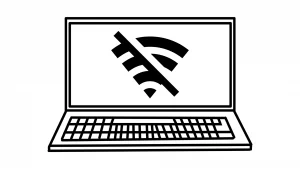
Sinyal WiFi laptop yang tiba-tiba lemah bisa disebabkan oleh beberapa hal, antara lain sebagai berikut:
- Terlalu banyak ruang yang memisahkan laptop dari router.
Ada kemungkinan laptop dan router Wireless Fidelity berjauhan jika sinyal Wireless Fidelity terputus-putus dalam jangka waktu lama. Akibatnya, router Wireless Fidelity kesulitan mengirim data dengan cepat. - Router yang bermasalah
Seiring berjalannya waktu, masalah router dapat muncul sehingga merusak perangkat dan menurunkan kualitas jaringan internet. Oleh karena itu, dalam hal ini, router baru harus dipasang untuk memulihkan sinyal Wireless Fidelity yang stabil dan cepat. - Pengaturan jaringan yang salah konfigurasi
Sinyal Wireless Fidelity di laptop bisa melemah karena alasan selain jarak antara laptop dan router yang tidak berada di ruangan yang sama, karena mungkin dipengaruhi oleh pengaturan jaringan di laptop yang tidak terkonfigurasi dengan baik. - Program latar belakang yang menghabiskan banyak bandwidth
Selain itu, Anda harus menyadari bahwa program latar belakang (background app) pada laptop dapat menghabiskan data dari paket internet dan menghabiskan bandwidth atau kecepatan dari koneksi Wireless Fidelity karena kemampuan bawaannya beroperasi terus menerus bahkan saat laptop tidak digunakan. - Menggunakan VPN
Karena virtual private network (VPN) memerlukan peralihan jaringan yang sering, hal ini dapat menyebabkan sinyal WiFi laptop melemah. Jadi, jika Anda menggunakan VPN untuk mengakses internet di laptop, koneksinya akan melambat.
Cara Menguatkan Sinyal WiFi Laptop

- Flushing DNS
Pertama, Anda harus melakukan flushing DNS (domain name server) di laptop guna meningkatkan sinyal Wireless Fidelity. Dalam hal ini, DNS flushing diperlukan untuk menghapus cache DNS laptop agar dapat memperbarui data jika DNS baru berisi perubahan data. - Pilih lokasi dengan sinyal kuat
Memastikan Anda berada di area dengan sinyal yang baik adalah pertimbangan penting lainnya untuk memastikan Anda memiliki sinyal yang kuat dan aktivitas online Anda tidak terhalang. Repeater atau Wireless Fidelity extender dapat digunakan untuk menerima sinyal di area tertentu, perangkat ini berguna untuk mengirimkan kembali sinyal ke lokasi yang jauh dari router. - Ubah pengaturan pada QoS
Salah satu komponen yang disertakan dalam Windows 8 dan versi yang lebih baru adalah QoS. Anda dapat menyesuaikan alokasi bandwidth internet Anda menggunakan fungsi ini sesuai kebutuhan Anda. - Meningkatkan nilai IRPStackSize
Meningkatkan nilai IRPStackSize adalah metode lain agar koneksi internet Wireless Fidelity Anda berjalan lebih cepat. Pengaturan IRPStackSize adalah 15 secara default. Namun jumlah ini dapat ditingkatkan hingga mencapai 50. Tentu saja, Anda akan mendapatkan koneksi internet yang lebih lancar jika semakin besar angka IRPStackSize. - Matikan autotuning
Banyak program yang berasal dari TCP berkinerja lebih baik karena kemampuan ini. Fungsi ini akan terupdate secara otomatis setiap kali laptop atau PC Anda terhubung ke internet. Opsi Windows Autotuning biasanya diaktifkan secara default. Fungsi ini berpotensi membebani jaringan internet. Oleh karena itu, Anda harus menonaktifkan opsi ini agar dapat mempercepat jaringan internet.


